パソコンやスマホで文字を打つ際、「0」の斜線を打ちたい時がないですか?
往年のロックバンド「BOØWY」(ボウイ)の「Ø」の打ち方を解説します!
この記事では、パソコンやスマホで0に斜め線の打ち方、ゼロスラッシュの打ち方を解説いたします。少し複雑なところもありますが、いっしょに学んでいきましょう!
この記事のゴールは、
パソコンでの0に斜線の打ち方は?
0に斜線(スラッシュゼロ)の入力方法(パソコンとスマホ両方)は、思ったよりもカンタンです。
0に斜線、パソコンでの入力方法
パソコンで0に斜線を入れる場合、異なる記号が出現することがあります。
例えば、「ふぁい」と入力すると、さまざまな記号が表示されます。
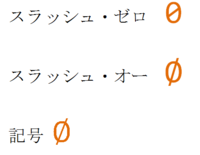
しかし、これはフォントや言語設定によって異なります。一部のプログラミング言語では、特定のコマンドで斜線付きの0の表現ができます。
0(ゼロ)をフォント(Consolas)に変換する
パソコンでゼロにスラッシュを打つには、次の方法で可能です。
wordソフトなどで、フォントを変えることで出力できます。
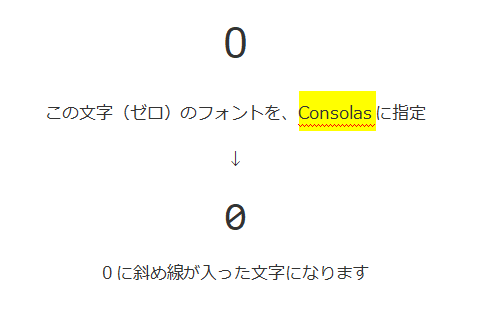
スラッシュ付きオー、スラッシュ付きゼロの打ち方のまとめ
これらの打ち方のまとめは、以下に詳しくまとまっています。
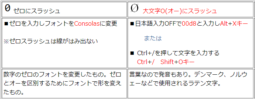
まずは、ゼロにスラッシュと大文字のO(オー)にスラッシュの打ち方です。
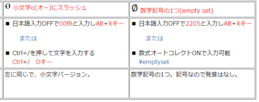
そして、小文字のO(オー)にスラッシュ、数学記号の1つの打ち方です。
0に斜線、スマホでの打ち方は?
次に、スマホでの打ち方を解説いたします。
スマホでの0に斜線の入力方法は?
スマホ(特に海外仕様のもの)では、0に斜線が標準で表示されることがあります。
しかし、言語設定やキーボードアプリによっては、この特徴が異なる場合があります。一部スマホでは、長押しやキーボード設定で、斜線の0を選択できます。
スマホでの打ち方を画像付きで!
スマホでの0にスラッシュの打ち方です。小文字バージョン、大文字バージョンがあります。
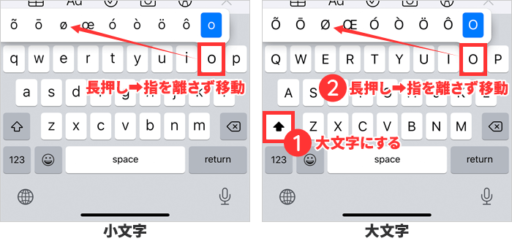
「O」にして長押しをします。大文字の場合は、大文字にした後で長押しです。
ここまで、0斜線、ゼロスラッシュのスマホでの打ち方でした。
まとめ
今回は、パソコンやスマホでの0斜線の打ち方について、掘り下げてみました。単純そうに思えて、けっこう面倒くさい部分もありますね。これが、ゼロスラッシュの打ち方です。
当ブログでは、他にもパソコン初心者向けに記事を書いております。是非ともご覧ください!あなたのパソコンライフがより豊かになりますように。









